电子商城Web自动化测试实战
师资培训
霍格沃兹测试开发 ceshiren.com
大纲
- Web 自动化测试实战
- Web 自动化测试技术与体系
Web 自动化测试实战
师资培训
安装 Selenium 库
pip 命令来安装 Selenium 库:
pip install selenium
访问百度验证环境
- 创建项目。
- 编写代码打开百度首页。
import time
# 导入selenium 包
from selenium import webdriver
# 创建一个 Chromdriver 的实例。Chrome()会从环境变量中寻找浏览器驱动
driver = webdriver.Chrome()
# 打开网址
driver.get("https://ceshiren.com/")
# 强等10s 秒
time.sleep(10)
课堂练习
- 安装 Selenium。
- 配置 chromedriver。
- 编写访问ceshiren论坛的自动化脚本验证环境。
Selenium IDE
- 介绍
- 安装
- 录制脚本并导出
- 回放验证脚本
Selenium IDE 介绍
Selenium IDE 安装
-
下载 Selenium IDE CRX 文件 保存在熟悉的位置。
-
打开 Google Chrome 浏览器。
-
导航至 扩展程序 ,或从菜单中选择 更多工具 --> 扩展程序。
-
请确保右上角的 开发者模式 选项已启用。
-
单击页面左上角的 加载已解压的扩展程序 按钮。
-
浏览到您保存 CRX 文件的文件夹并选择该文件夹。然后点击 选择文件夹 来安装。
-
完成安装后,Selenium IDE 图标将出现在 Chrome 的工具栏上。
录制场景
- 打开百度首页。
- 输入搜索关键字:Selenium。
- 找到 Selenium 官网 打开。
- 标题文本断言。
- 录制脚本导出。
- 脚本回放验证。
课堂练习
- 打开测试人论坛。
- 输入搜索关键字:Selenium。
- 打开第一个帖子链接。
- 标题文本断言。
- 录制脚本导出。
- 脚本回放验证。
用例结构
| 自动化测试用例 | 作用 | |
|---|---|---|
| 用例标题 | 测试包、文件、类、方法名称 | 用例的唯一标识 |
| 前提条件 | setup、setup_class(Pytest); BeforeEach、BeforeAll(JUnit) |
测试用例前的准备动作,比如读取数据或者 driver 的初始化 |
| 用例步骤 | 测试方法内的代码逻辑 | 测试用例具体的步骤行为 |
| 断言 | assert 实际结果 = 预期结果 | 断言,印证用例是否执行成功 |
| 后置动作 | teardown、teardown_class(Pytest); @AfterEach、@AfterAll(JUnit) |
脏数据清理、关闭 driver 进程 |
Allure2 介绍
- Allure 是由 Java 语⾔开发的⼀个轻量级,灵活的测试报告⼯具。
- Allure 多平台的 Report 框架。
- Allure ⽀持多语⾔,包括 python、JaveScript、PHP、Ruby 等。
- 可以为开发/测试/管理等人员提供详尽的的测试报告,包括测试类别、测试步骤、日志、图片、视频等。
- 可以为管理层提供高水准的统计报告。
- 可以集成到 Jenkins 生成在线的趋势汇总报告。
Allure2 报告展示
Allure2 安装
- 安装 Java,需要配置环境变量。
- 安装 Allure ,需要配置环境变量。
- 安装插件
- Python:
pip install allure-pytest。 - Java:Maven插件安装。
- Python:
Allure2 下载与安装
详细安装步骤参考:https://ceshiren.com/t/topic/3386
Allure 环境验证
- 执行命令验证环境
# 环境验证
allure --version
插件安装-Python
- 安装 Python 插件
allure-pytest- 执行命令:
pip install allure
- 执行命令:
# linux/mac
> pip list |grep allure
allure-pytest x.xx.x
# windows
> pip list |findstr allure
allure-pytest x.xx.x
生成测试报告流程
使用 Allure2 运行方式-Python
- 使用
--alluredir参数生成测试报告。
# 在测试执行期间收集结果
pytest [测试用例/模块/包] --alluredir=./result/ (—alluredir这个选项 用于指定存储测试结果的路径)
# 生成在线的测试报告
allure serve ./result
高级定位CSS
css 选择器概念
- css 选择器有自己的语法规则和表达式
- css 定位通常分为绝对定位和相对定位
- 和Xpath一起常用于UI自动化测试中的元素定位
css 定位场景
- 支持web产品
- 支持app端的webview

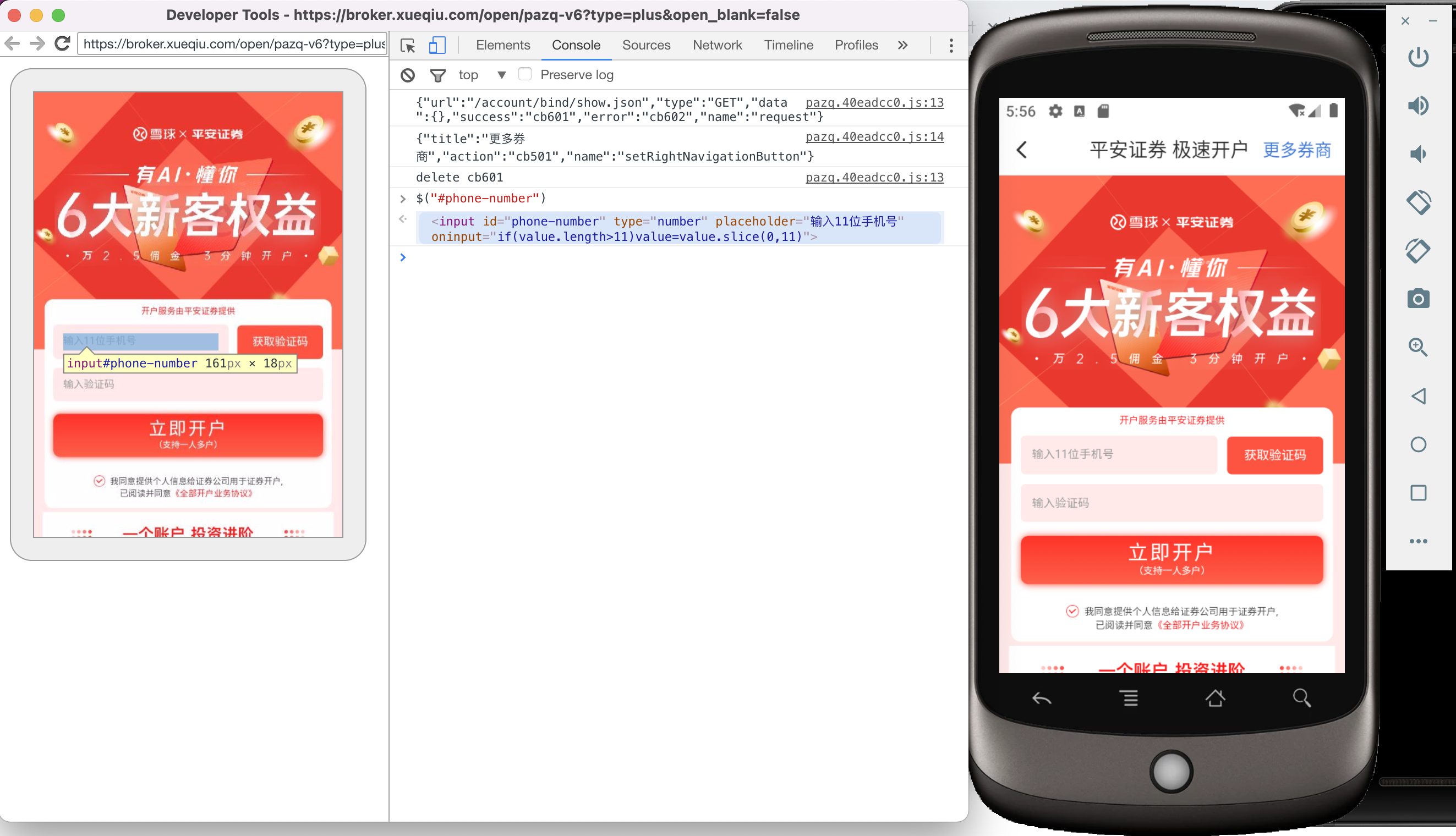
css 相对定位的优点
- 可维护性更强
- 语法更加简洁
- 解决各种复杂的定位场景
# 绝对定位
$("#ember63 > td.main-link.clearfix.topic-list-data > span > span > a")
# 相对定位
$("#ember63 [title='新话题']")
css 定位的调试方法
- 进入浏览器的console
- 输入:
$("css表达式")- 或者
$$("css表达式")

css基础语法
| 类型 | 表达式 |
|---|---|
| 标签 | 标签名 |
| 类 | .class属性值 |
| ID | #id属性值 |
| 属性 | [属性名='属性值'] |
//在console中的写法
// https://www.baidu.com/
//标签名
$('input')
//.类属性值
$('.s_ipt')
//#id属性值
$('#kw')
//[属性名='属性值']
$('[name="wd"]')
css关系定位
| 类型 | 格式 |
|---|---|
| 并集 | 元素,元素 |
| 邻近兄弟(了解即可) | 元素+元素 |
| 兄弟(了解即可) | 元素1~元素2 |
| 父子 | 元素>元素 |
| 后代 | 元素 元素 |
//在console中的写法
//元素,元素
$('.bg,.s_ipt_wr,.new-pmd,.quickdelete-wrap')
//元素>元素
$('#s_kw_wrap>input')
//元素 元素
$('#form input')
//元素+元素,了解即可
$('.soutu-btn+input')
//元素1~元素2,了解即可
$('.soutu-btn~i')
css 顺序关系
| 类型 | 格式 |
|---|---|
| 父子关系+顺序 | 元素 元素 |
| 父子关系+标签类型+顺序 | 元素 元素 |
//:nth-child(n)
$('#form>input:nth-child(2)')
//:nth-of-type(n)
$('#form>input:nth-of-type(1)')
css 语法总结
- 基本语法
- 关系语法
- 顺序语法
测试框架-参数化
参数化
- 通过参数的方式传递数据,从而实现数据和脚本分离。
- 并且可以实现用例的重复生成与执行。
参数化应用场景
- 测试登录场景
- 测试登录成功,登录失败(账号错误,密码错误)
- 创建多种账号: 中⽂文账号,英⽂文账号
- 普通测试用例方法
- Copy 多份代码 or 读⼊入参数?
- 一次性执⾏多个输⼊入参数
def test_param_login_ok():
# 登录成功
username = "right"
password = "right"
login(username,password)
def test_param_login_fail():
# 登录失败
username = "wrong"
password = "wrong"
login(username,password)
参数化实现方案
- pytest 参数化实现方法
- 装饰器:
@pytest.mark.parametrize
@pytest.mark.parametrize("username,password",[["right","right"], ["wrong","wrong"]])
def test_param(username,password):
login(username,password)
参数化:单参数情况
- 单参数,可以将数据放在列表中
search_list = ['appium','selenium','pytest']
@pytest.mark.parametrize('name',search_list)
def test_search(name):
assert name in search_list
参数化:用例重命名-添加 ids 参数(中文)
@pytest.mark.parametrize("test_input,expected",[
("3+5",8),("2+5",7),("7+5",12)
],ids=["3和5相加","2和5相加","7和5相加"])
def test_mark_more(test_input,expected):
assert eval(test_input) == expected
# 创建conftest.py 文件 ,将下面内容添加进去,运行脚本
def pytest_collection_modifyitems(items):
"""
测试用例收集完成时,将收集到的用例名name和用例标识nodeid的中文信息显示在控制台上
"""
for i in items:
i.name=i.name.encode("utf-8").decode("unicode_escape")
i._nodeid=i.nodeid.encode("utf-8").decode("unicode_escape")
Web 自动化测试技术与体系
企业需求
- 针对普通用户使用的 C 端产品(通常也有 App)
- 豆瓣
- 淘宝
- 定制性比较强的 B 端产品
- OA 系统
- 风控系统
招聘需求
- 字节跳动招聘需求:
- 薪资: 25K+
- 要求: 精通 Web 自动化测试工具 Selenium
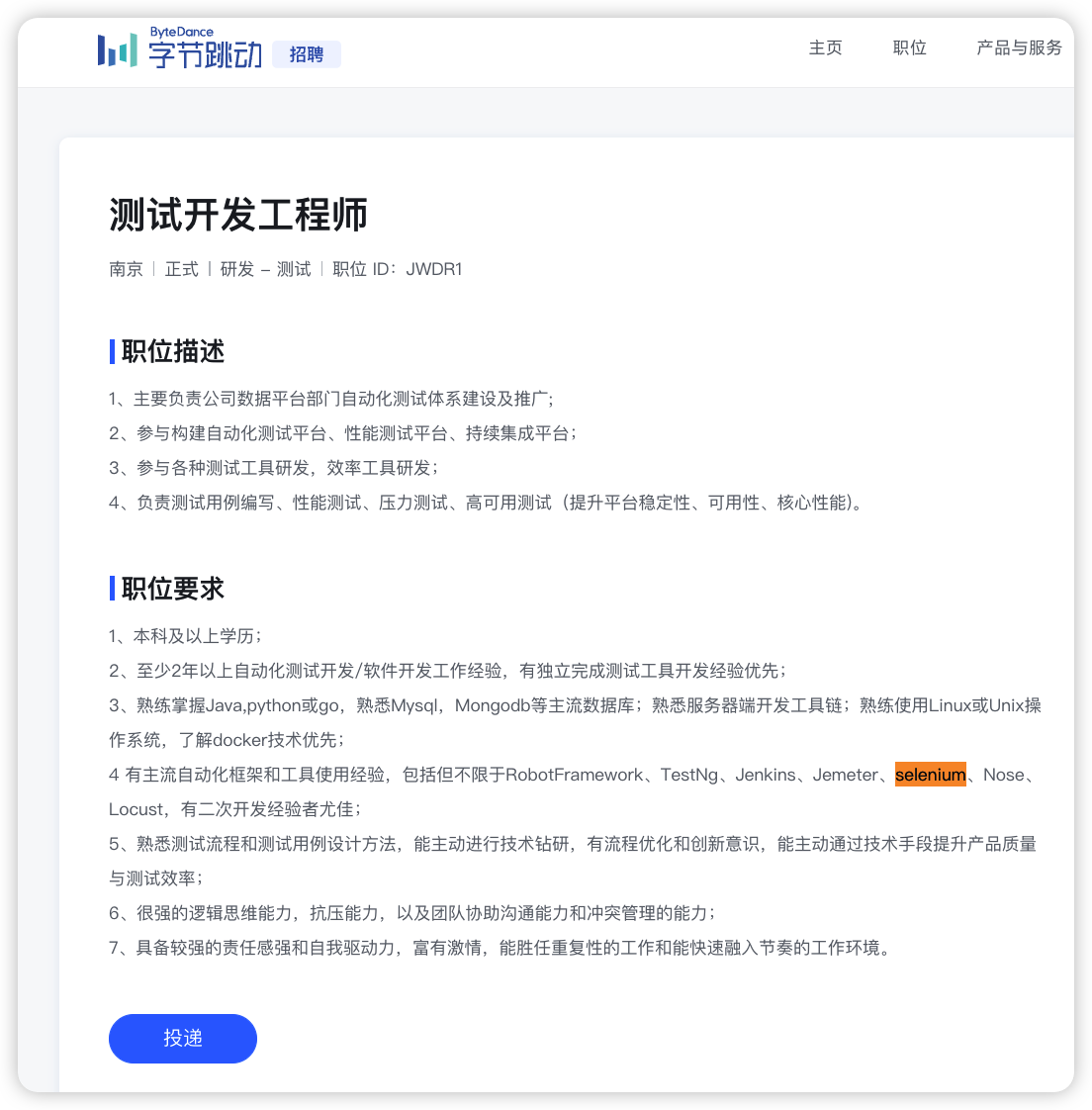
工作需求
- 自动化测试用例设计能力
- 工具使用能力
- 解决问题能力
教学思路
- 教学大纲:运用5W1H法设计课程内容。
- 虚拟实验室:让学生在动手练习过程中有切实体会,帮助老师减轻教学负担。
教学大纲设计
什么是 5W1H?
| 描述 | |
|---|---|
| What | 基本介绍 |
| Why | 使用价值与收益 |
| Where | 应用场景 |
| When | 何时使用 |
| Who | 由谁完成,谁去做 |
| How | 如何使用 |
Web 自动化测试的基本介绍
Web 功能测试场景
Web 自动化测试场景
Web 自动化测试的价值与收益
| 手工测试 | Web 自动化测试 | |
|---|---|---|
| 上手难度 | ⭐️ | ⭐️⭐️⭐️ |
| 执行重复、繁琐的测试 | ⭐️⭐️⭐️ | ⭐️⭐️⭐️⭐️⭐️ |
| 测试效率 | ⭐️⭐️⭐️ | ⭐️⭐️⭐️⭐️ |
| 多浏览器兼容测试 | ⭐️⭐️⭐️ | ⭐️⭐️⭐️⭐️⭐️ |
Web 自动化测试应用场景
- 针对业务进行冒烟以及回归测试
- 用户体验级别的测试
- 多浏览器兼容性测试
Web 自动化测试何时使用
- 基本的功能测试体系已经成熟。
- 团队具备一定的技术功底。
Web 自动化测试如何学习
知识体系
| 模块 | 内容 |
|---|---|
| 环境安装与配置 | IDE Python/Java |
| 被测环境 | PetClinic ApiDemo |
| 自动化库 | Selenium Appium |
| 自动化技术 | driver element wait |
| 测试用例结构 | 测试数据 测试步骤 断言 |
| PO 设计模式 | 封装 POM |
| 测试用例设计 | 提高测试覆盖 |
课程设计特点
- 由浅入深、循序渐进
- 理论与实践结合
- 技术与业务结合
Web 自动化测试 (初级)
| 形式 | 章节 | 描述 | 课时 |
|---|---|---|---|
| 知识点 | Web 自动化测试价值与体系 | 价值体系 技术选型 学习路线 | 1 个课时 |
| 知识点 | 环境安装与使用 | selenium、 chromedriver、 firefox geckodriver | 1 个课时 |
| 知识点 | 自动化用例录制 | selenium IDE、录制、回放、基本使用 | 1 个课时 |
| 知识点 | 自动化测试用例结构分析 | 录制代码解析,代码结构优化 | 1 个课时 |
| 知识点 | capability 配置参数解析 | capability 用法 ,firefox chrome 等浏览器的专属 capability | 1 个课时 |
| 知识点 | web 浏览器控制 | 打开网页、刷新、回退、最大化、最小化 | 1 个课时 |
| 知识点 | 常见控件定位方法 | id name css xpath link 定位 | 1 个课时 |
| 知识点 | 强制等待与隐式等待 | 介绍 selenium 经典的三种等待方式 | 1 个课时 |
| 知识点 | 常见控件交互方法 | 点击,输入,清空,获取元素文本、尺寸等属性信息 | 1 个课时 |
| 实战 | 测试人论坛搜索功能自动化测试 | 用例设计、用例编写、断言 | 1 个课时 |
学习收益
- 搭建 Web 自动化所需基本环境
- 了解 Web 自动化基本功能的使用
- 了解 selenium IDE 的基本使用
- 能够上手编写 Web 自动化测试入门脚本
Web 自动化测试 (中级)
| 形式 | 章节 | 描述 |
|---|---|---|
| 知识点 | 高级定位-css | css 使用场景、语法 |
| 知识点 | 高级定位-xpath | xpath 使用场景、语法 |
| 知识点 | 显式等待高级使用 | 显式等待原理与使用 |
| 知识点 | 高级控件交互方法 | 右键点击、页面滑动、表单填写等自动化动作 |
| 知识点 | 网页 frame 与多窗口处理 | 多窗口,多 frame 下的窗口识别与切换 |
| 知识点 | 文件上传弹框处理 | 文件上传的自动化与弹框处理机制 |
| 知识点 | 自动化关键数据记录 | 行为日志、截图,page source |
| 实战 | 电子商务产品实战 | 用例设计、日志封装、测试报告 |
学习收益
- 解决自动化测试数据记录问题。
- 解决 Web 自动化测试痛点问题:
- 元素定位不到
- 用例的可维护性问题
- 用例执行效率低问题
Web 自动化测试 (高级[选修])
| 形式 | 章节 | 描述 |
|---|---|---|
| 知识点 | 浏览器复用 | 利用远程调试技术实现自动化登录 |
| 知识点 | Cookie 复用 | 利用 cookie 复用实现自动化登录 |
| 知识点 | page object 设计模式 | page object 模式的发展历史介绍、六大设计原则 |
| 知识点 | 异常自动截图 | 测试用例失败时自动截图 |
| 知识点 | 测试用例流程设计 | 测试装置的应用,套件级别的初始化与清理、用例级别的初始化与清理 |
| 实战 | 电子商务产品实战 | page object 设计模式应用、BasePage 封装、基于 page object 模式的测试用例编写 |
学习收益
- 掌握绕过扫码、滑块、短信校验等认证方法的自动化测试方案。
- 掌握 Page Object 设计模式,实现测试用例的良好分层。
- 解决用例爆炸问题。
在企业中Web自动化测试常见痛点(部分)
- 元素定位不到
- 用例的可维护性问题
- 用例执行效率低问题
【虚拟实验室】
- 教学痛点:
- 被测系统不稳定。
- 授课的知识点无法和被测产品很好的融合。
- 老师备课准备工作繁多。
- 学生缺少切实的感受与体验。
- 解决方案:
- 提供一个稳定的,好用的被测系统。
- 被测系统需要和课程设计紧密结合。
虚拟实验室体验-元素定位不到
- 接下来将以此系统为被测产品,让学生切实感受到元素定位不到的问题以及对应的解决方案与技术。